如何在excel中自动添加登记时间
1、打开一个来访人员excel表。

2、选中来访时间列。
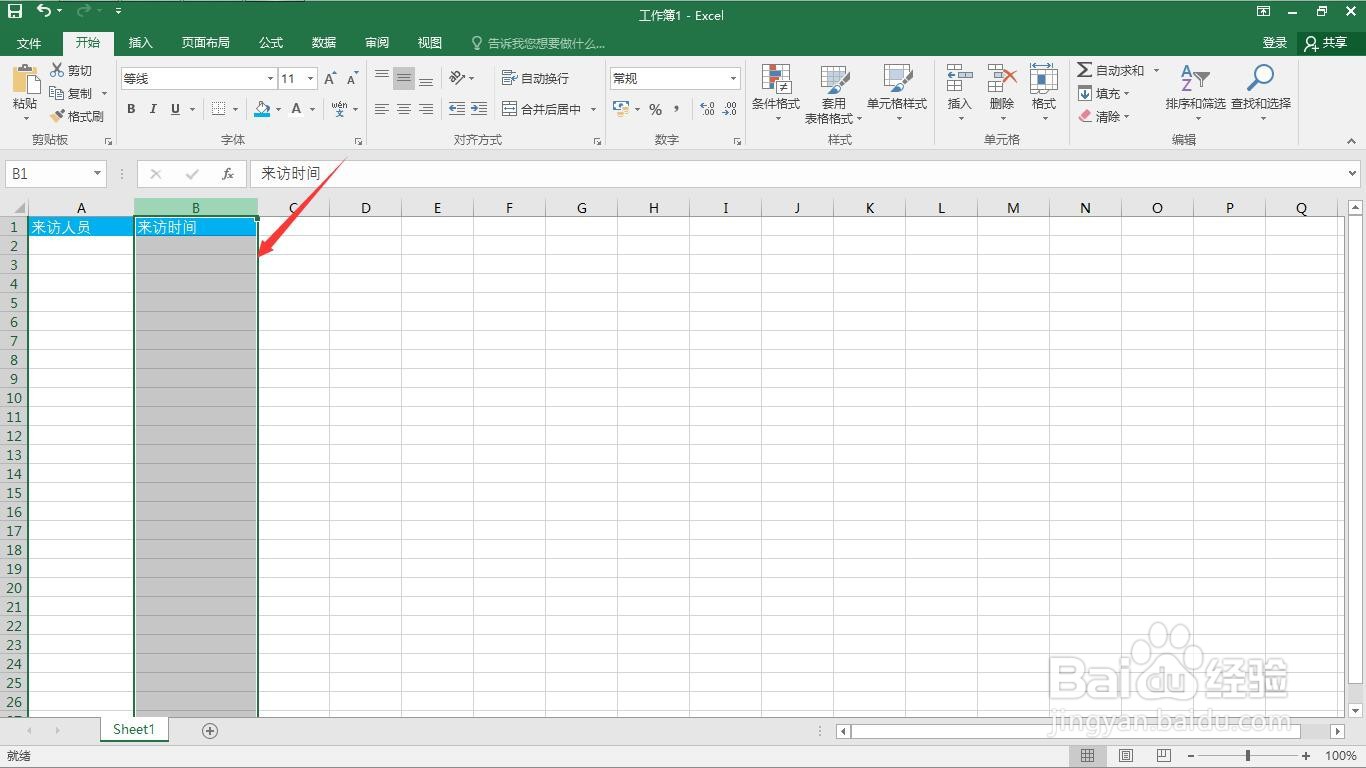
3、右键点击“设置单元格格式”。

4、弹出格式窗口。
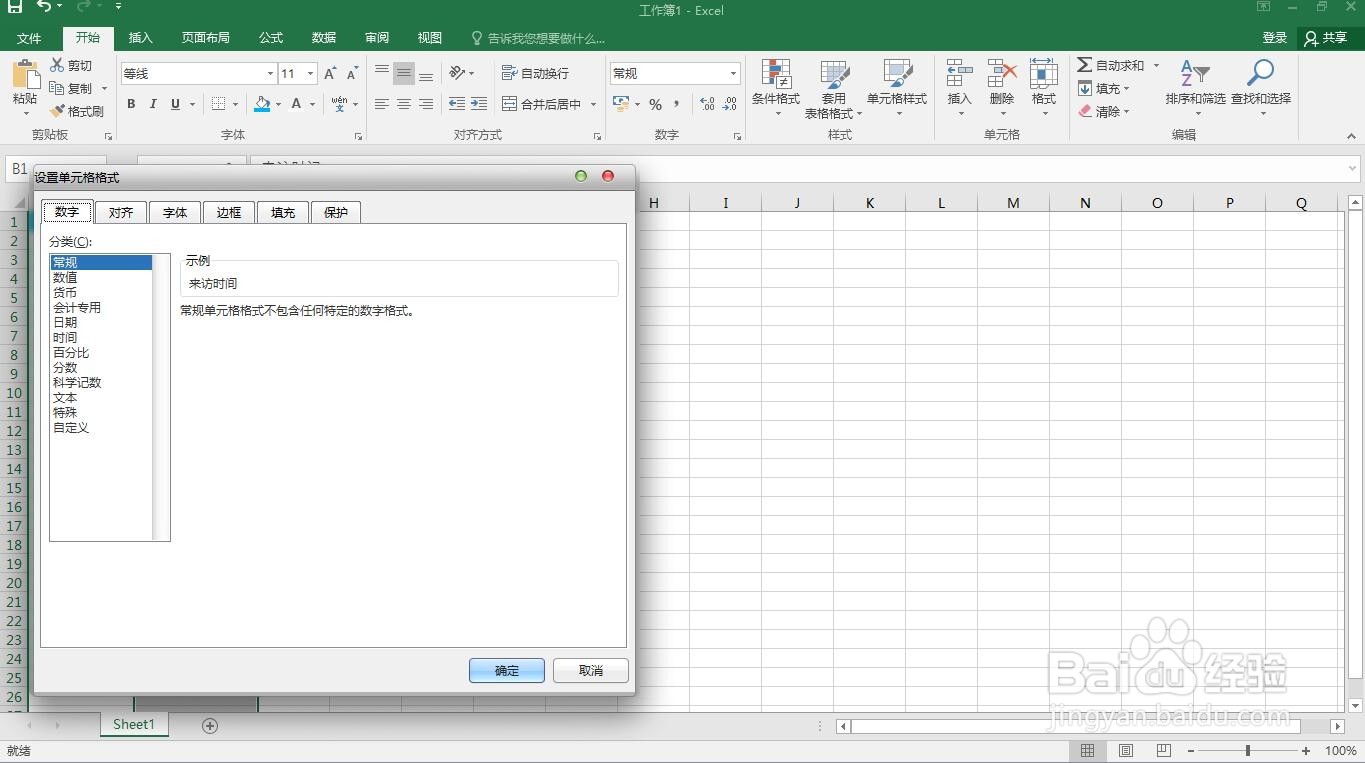
5、点击“自定义”。

6、在右侧里找到yyyy/m/d h:mm

7、在后面输入:ss

8、点击“确定”按钮。
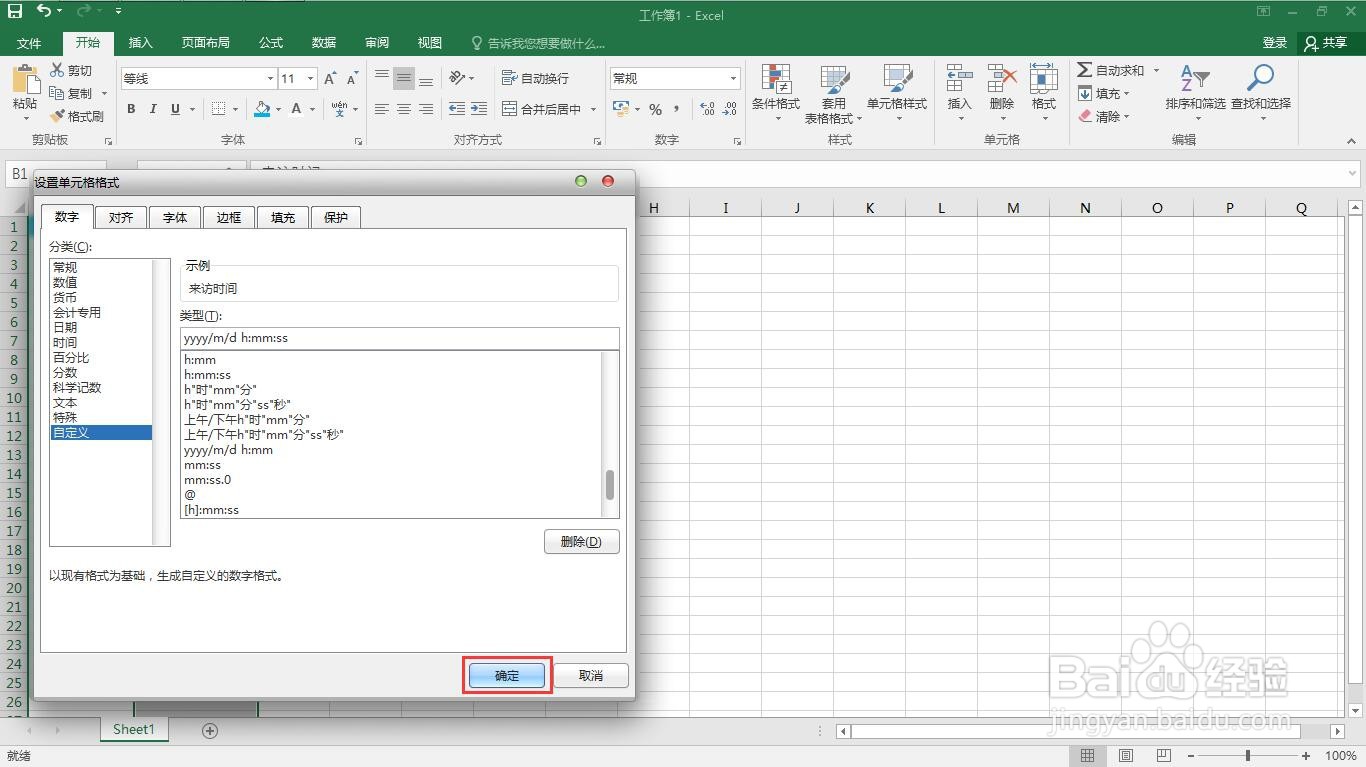
9、在B2单元格输入公式=IF(A2="","",IF(B2="",NOW(),B2))
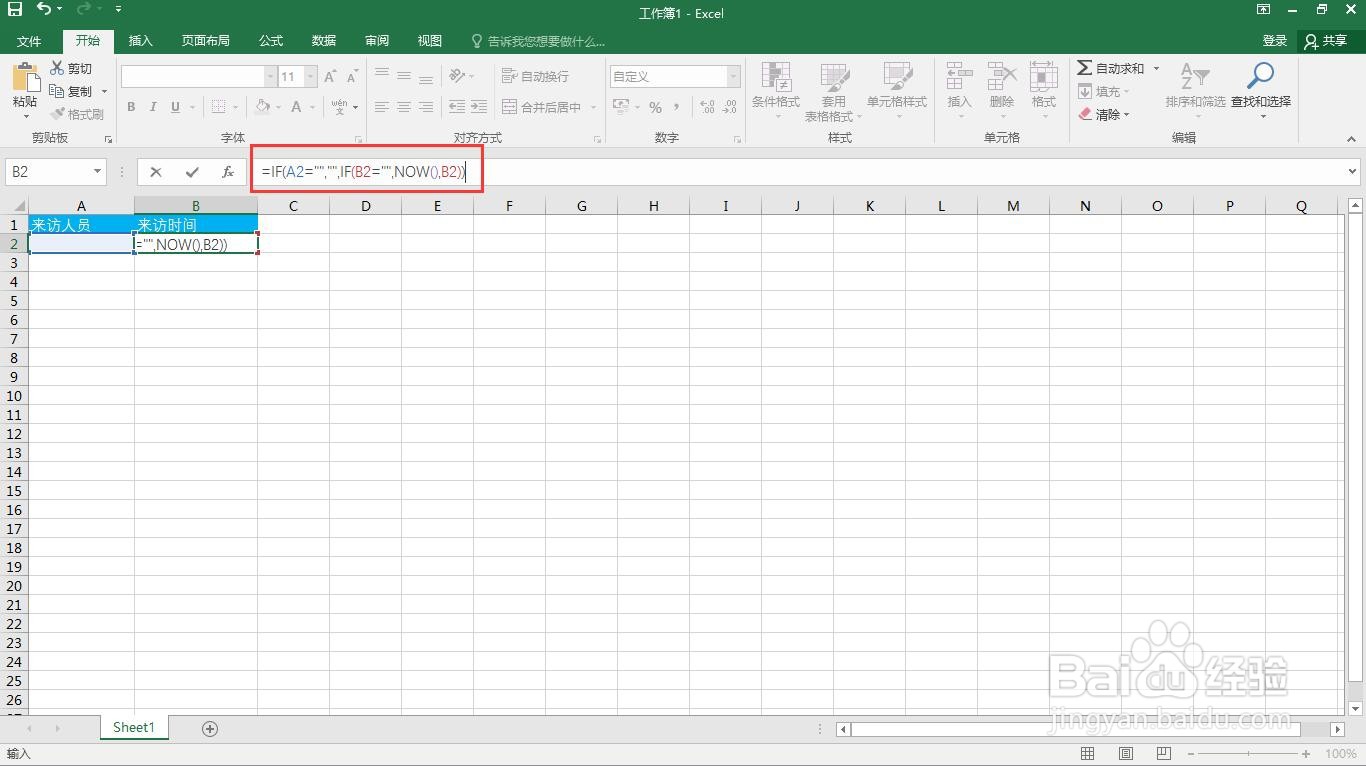
10、下拉填充单元格。
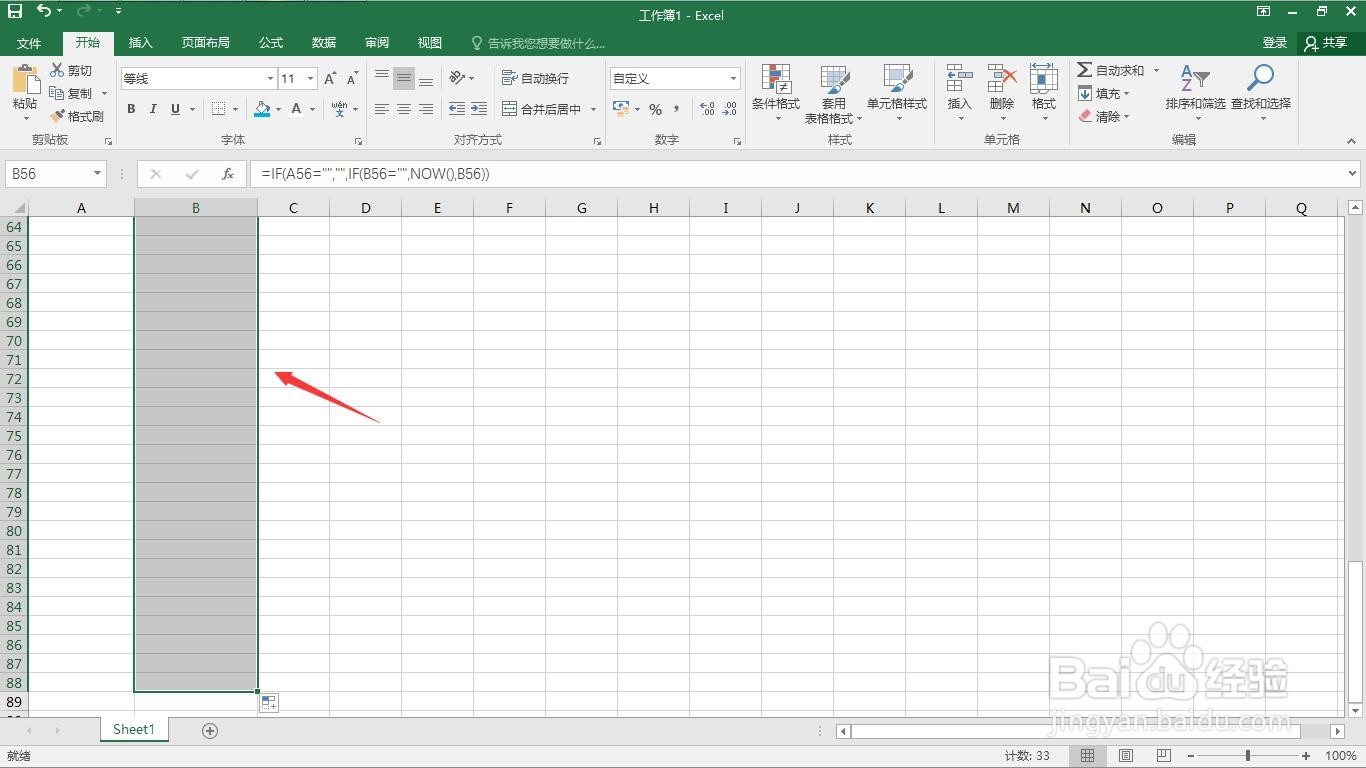
11、点击“文件”菜单。

12、点击“选项”。

13、点击“公式”
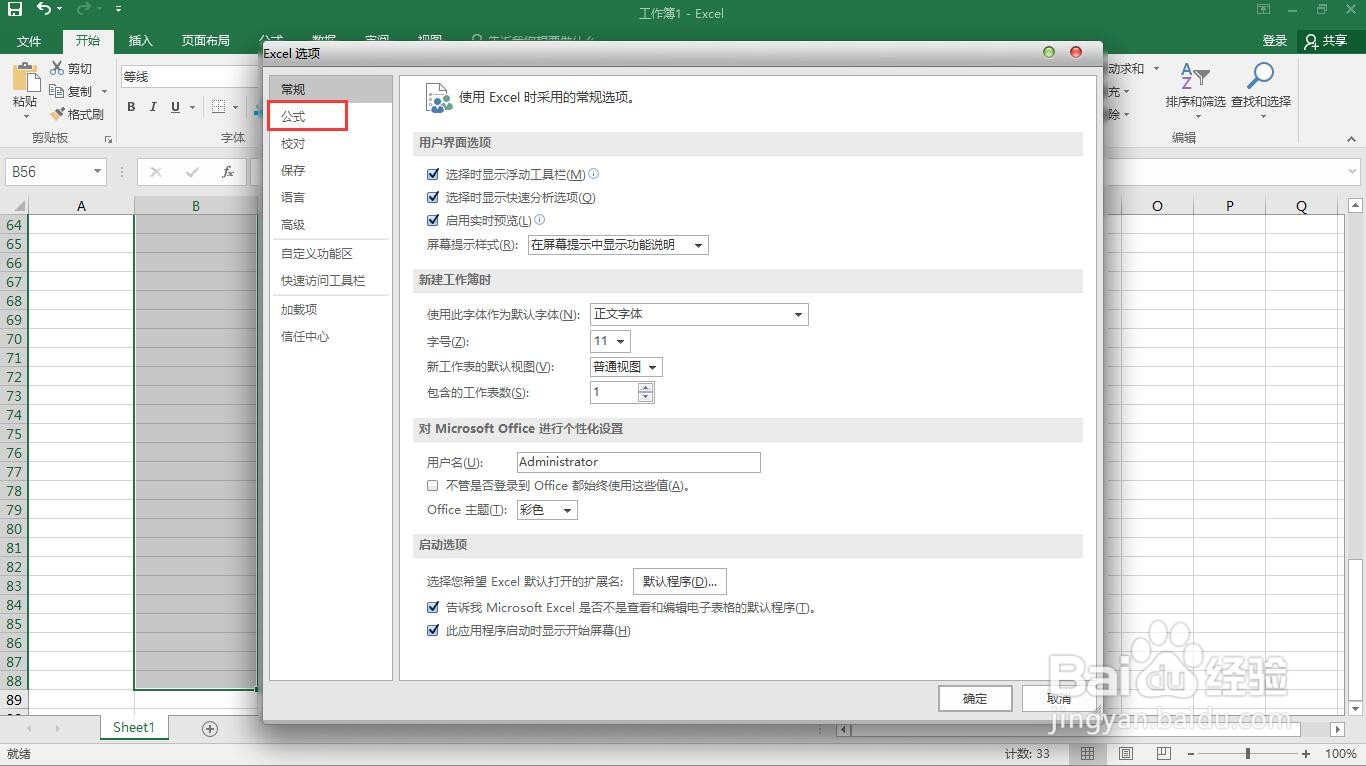
14、勾选“启用迭代计算”
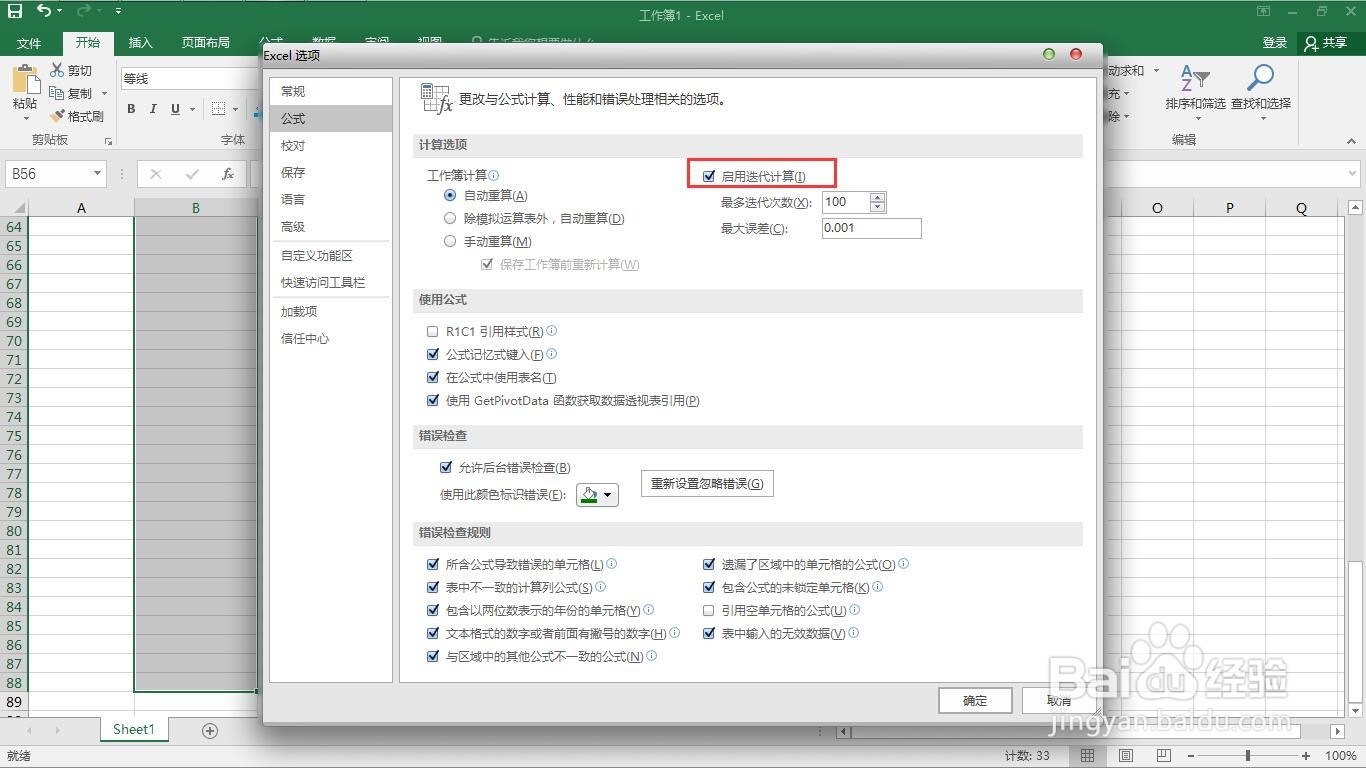
15、这样我们输入姓名的时候,就自动添加上时间了。

声明:本网站引用、摘录或转载内容仅供网站访问者交流或参考,不代表本站立场,如存在版权或非法内容,请联系站长删除,联系邮箱:site.kefu@qq.com。
阅读量:74
阅读量:63
阅读量:83
阅读量:164
阅读量:172